winxp硬盘空间减少的解决方法【图文教程】
时间:2016-06-27 来源:互联网 浏览量:738
深度ghost xp sp3 纯净版下载使用到现在已经有很长一段时间,所以在使用的过程中难免会遇上一些小毛病,比如遇上winxp硬盘空间减少怎么办?具体表现为原有60G的D盘,莫名奇妙变成只有40G的空间,遇到这种故障要怎么解决?下面就跟大家讲讲winxp硬盘空间减少的解决方法,有需要的用户可以看看。
winxp硬盘空间减少的解决方法:
1、插入丢失空间的磁盘(可以是优盘,手机内存卡,硬盘就不用插入了),打开DiskGenius,可以看到在标记为1这个位置有138MB的空间未指派,也就是无法利用,而可用的空间仅仅是标记为2的834MB的容量,打开磁盘属性,我们可以看到可以说可以使用的空间是多少只有832MB可以使用。
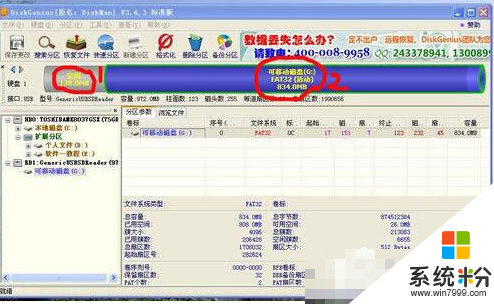
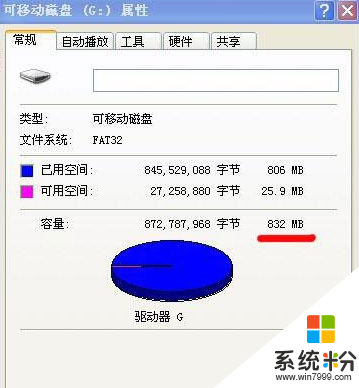
2、在左边选择需要找回空间的磁盘,然后将鼠标移动到上面蓝色的圆筒处点击右键,选择修改分区参数,如图。
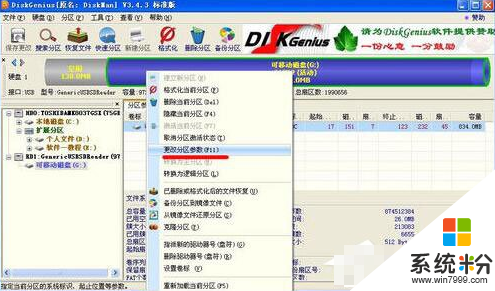
3、打开分区参数修改对话框在红色标记的地方是要修改的地方。
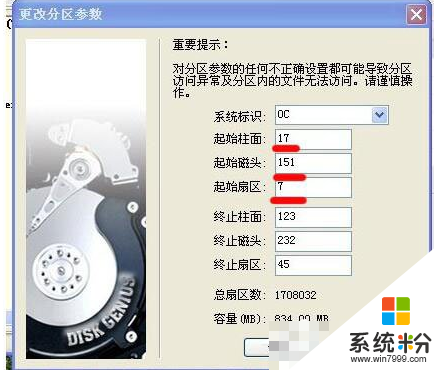
4、修改如图所示修改完后按确定。

5、然后保存分区表,如步骤2中的图,点击左上角的“保存更改”,然后点击往右边过来的那个红色的“格式化”按钮就完成了。
6、再在我的电脑里看看磁盘的大小,这就可以看到容量变成原来的大小了。
我要分享:
相关教程
- ·手机查看QQ空间的详细教程 手机查看QQ空间的图文教程
- ·电脑硬盘空间丢失怎么办,电脑硬盘空间不见了的解决方法
- ·如何解决电脑硬盘存储空间不够 电脑硬盘存储空间不够了怎么解决
- ·长时间用电脑怎样能减少辐射? 长时间用电脑减少辐射的方法?
- ·小米手机清理储存空间的详细步骤 小米手机清理储存空间的图文教程
- ·设置QQ空间访问权限的详细步骤 设置QQ空间访问权限的图文教程
- ·戴尔笔记本怎么设置启动项 Dell电脑如何在Bios中设置启动项
- ·xls日期格式修改 Excel表格中日期格式修改教程
- ·苹果13电源键怎么设置关机 苹果13电源键关机步骤
- ·word表格内自动换行 Word文档表格单元格自动换行设置方法
电脑软件热门教程
- 1 怎么将一个excel表格的数据匹配到另一个表中将一个excel表格的数据匹配到另一个表中的方法
- 2 怎麽解决电脑进不去系统界面的问题,电脑进不去系统界面的解决方法
- 3 三星手机s4、note2、note3怎么在桌面添加备忘录 三星手机s4、note2、note3在桌面添加备忘录的方法
- 4汇编实验指导:算术处理程序
- 5如何将软件默认安装到d盘 怎样让电脑软件默认安装到D盘
- 6电脑屏幕显示此windows副本不是正版 如何处理电脑提示此Windows副本不是正版
- 7如何辨别iPhone/Touch型号及系统 辨别iPhone/Touch型号及系统的方法
- 8cisco路由器如何恢复密码 cisco路由器密码恢复教程
- 9excel 求数列的中位数的方法 该怎么用excel 求数列中位数
- 10笔记本电脑充不上电是什么原因 笔记本电池充不进电怎么处理
